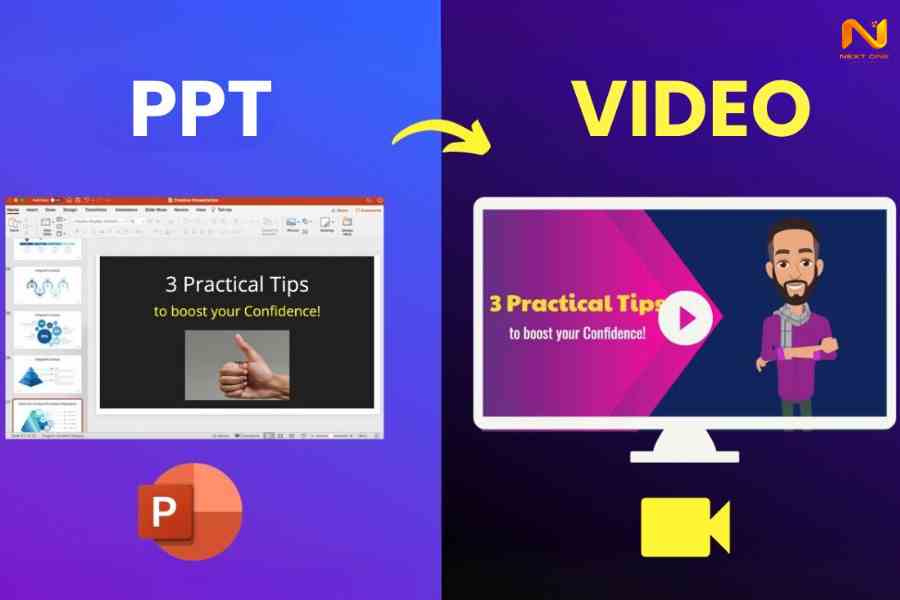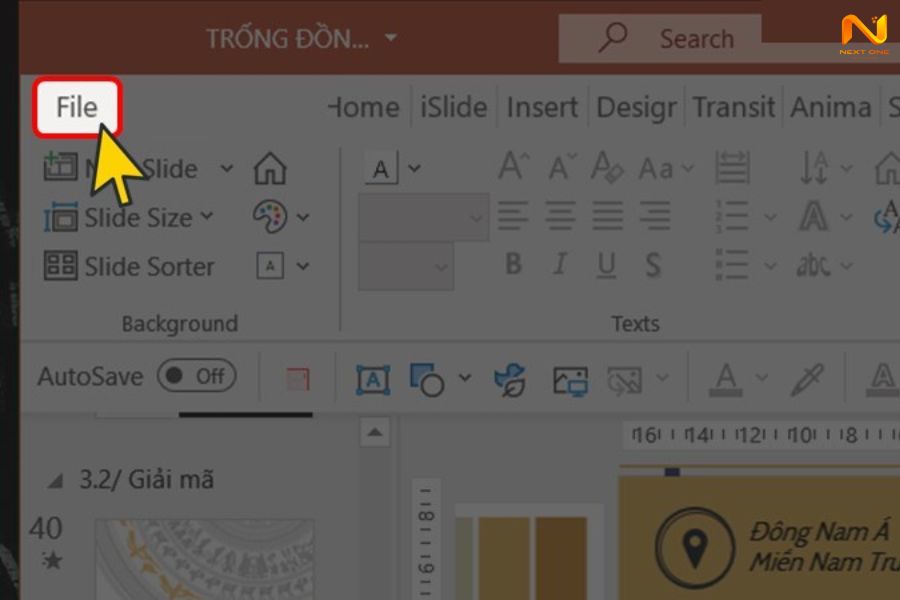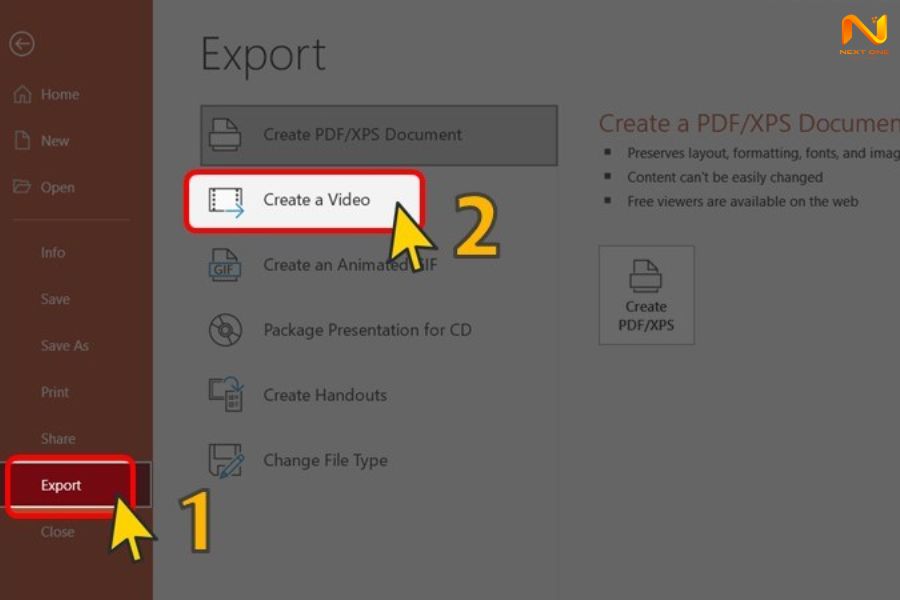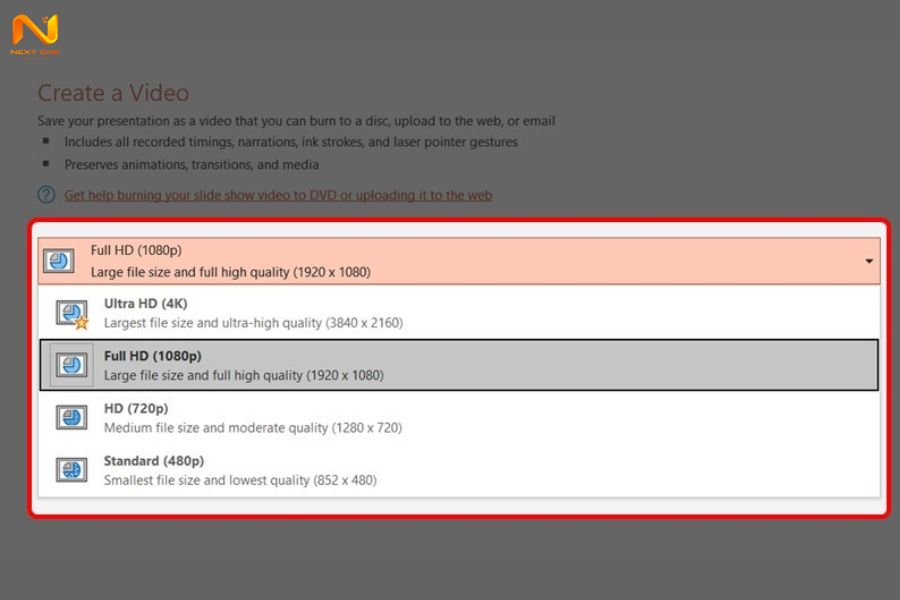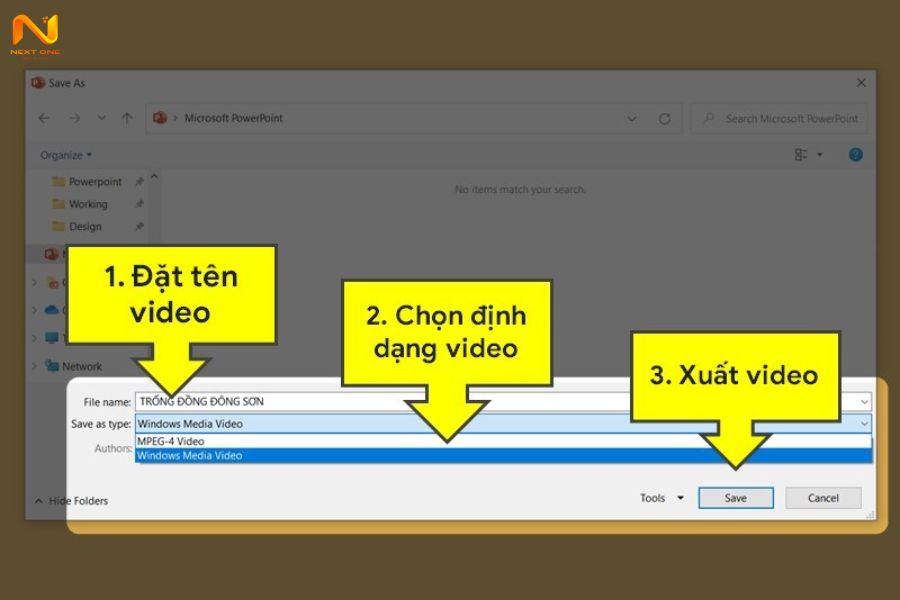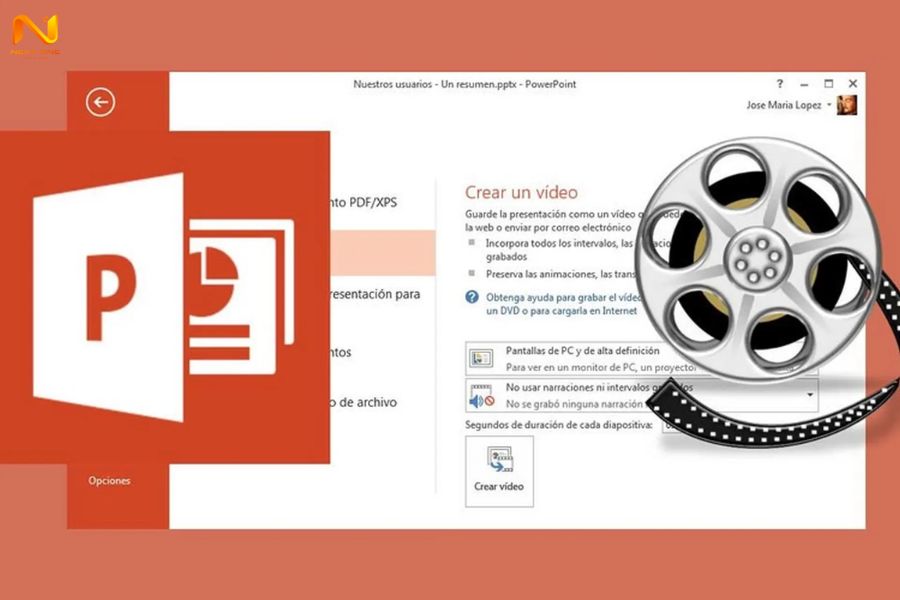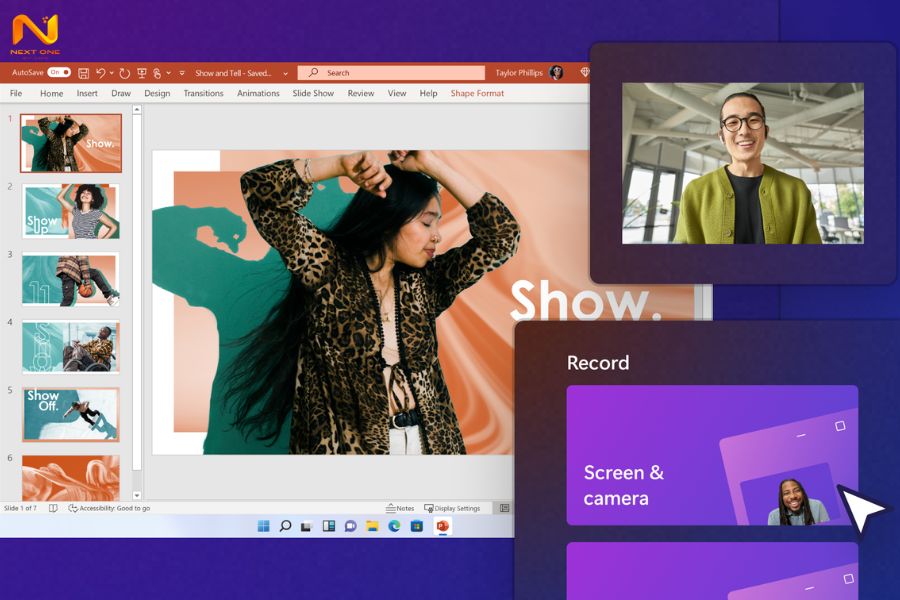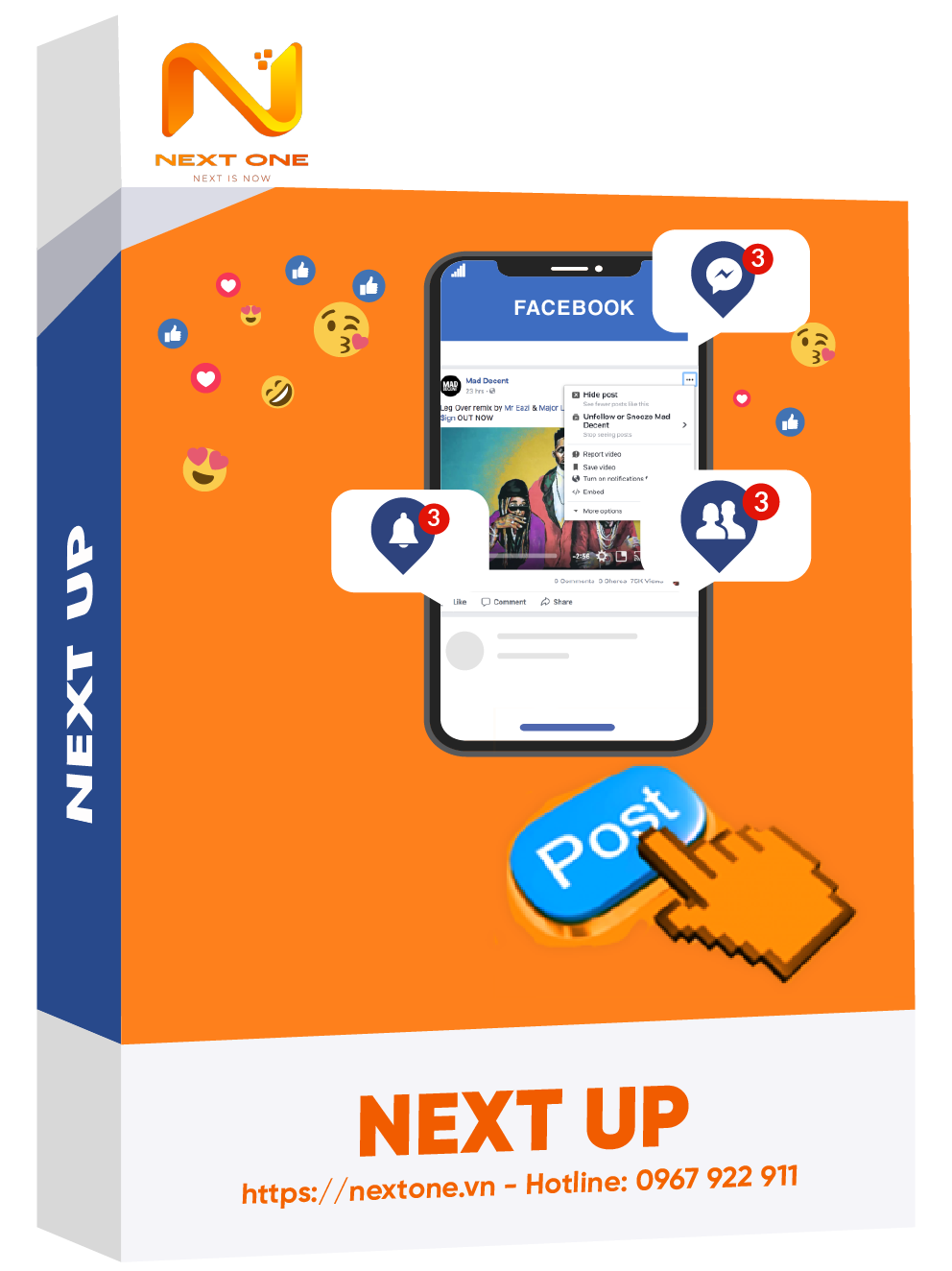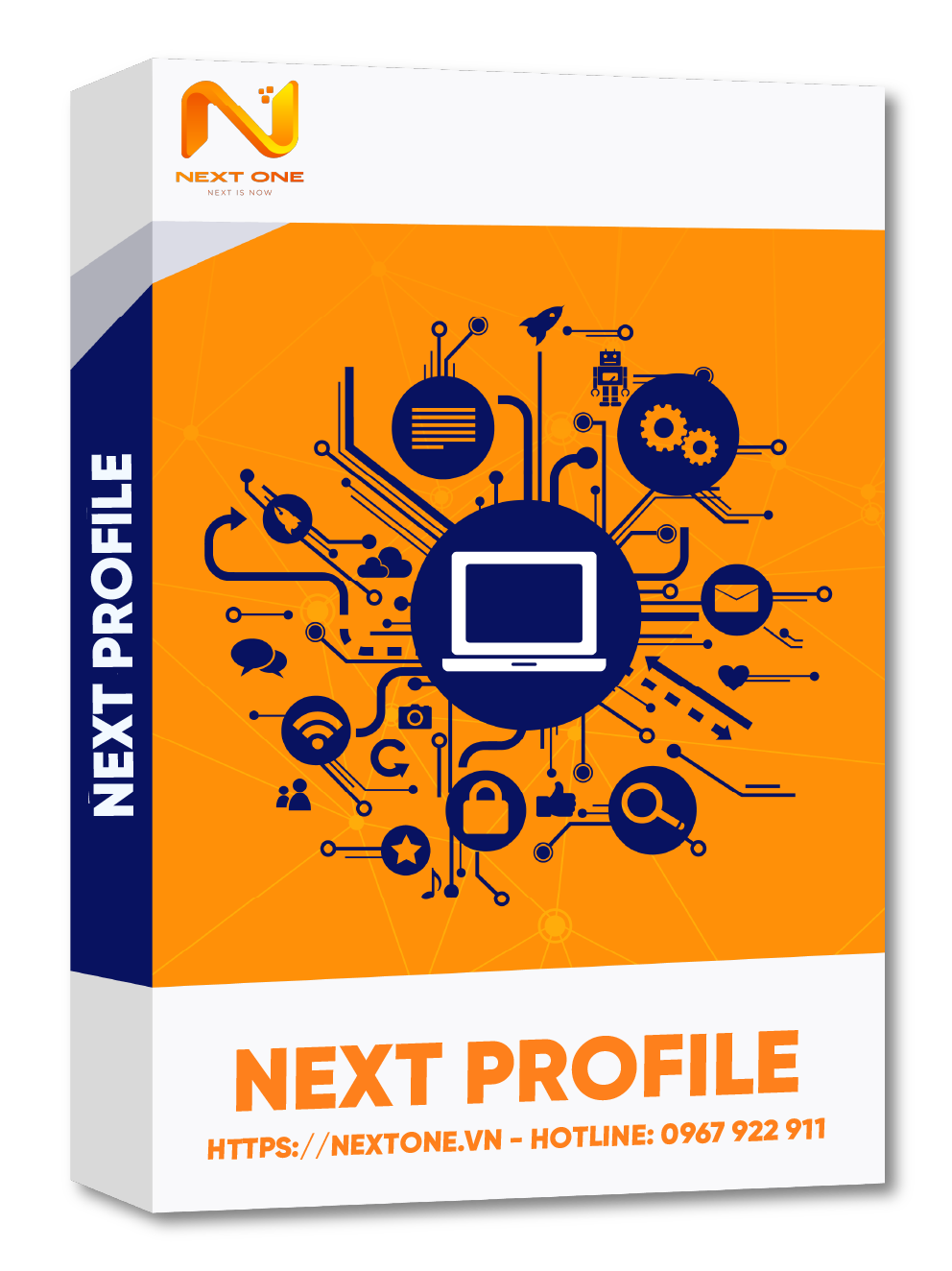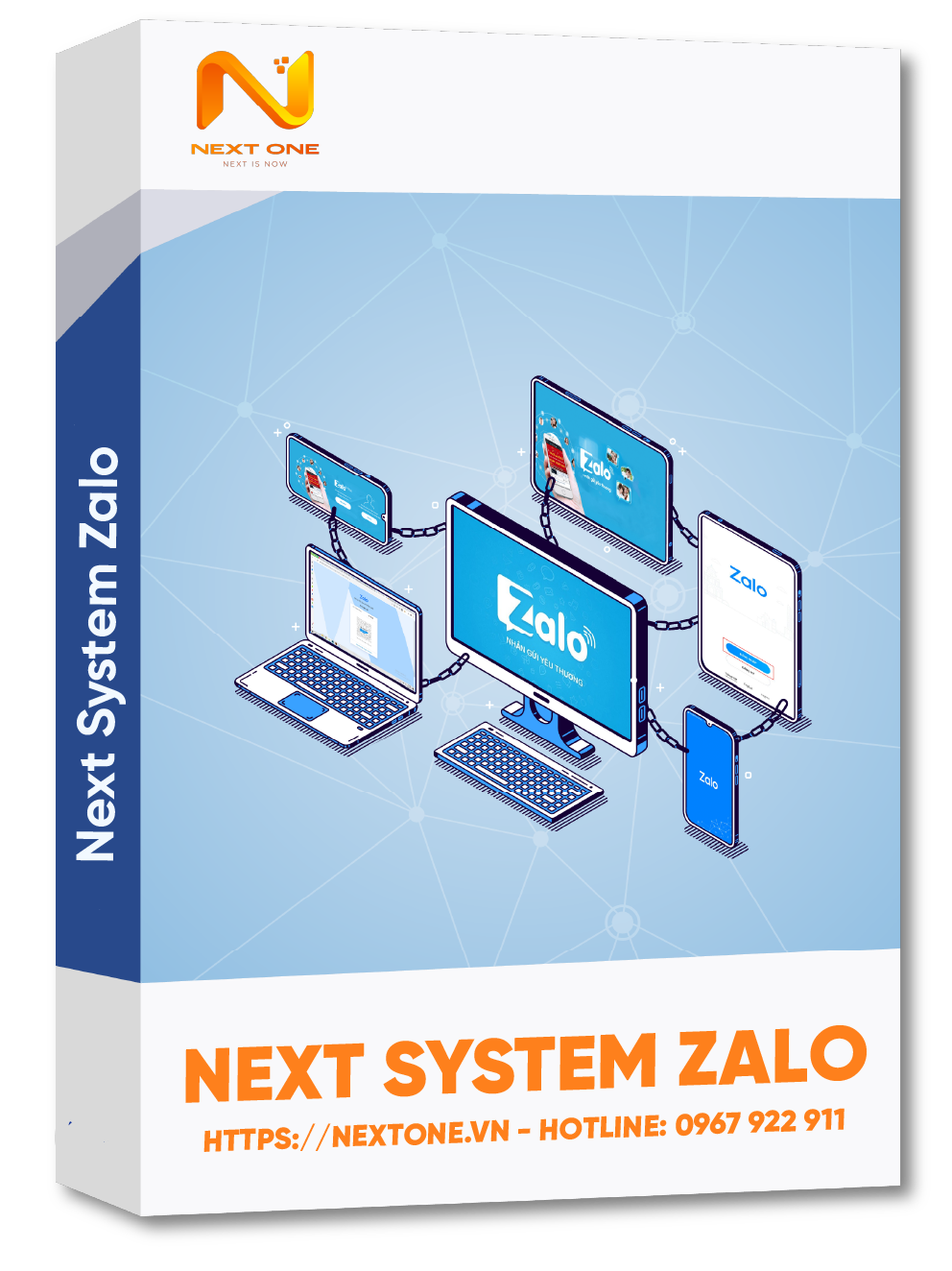Cách chuyển PowerPoint sang video đơn giản và nhanh nhất
Thu Giang 26/08/2025
Chuyển PowerPoint sang video là giải pháp giúp nội dung thuyết trình trở nên sinh động, dễ dàng chia sẻ và giữ nguyên hiệu ứng chuyên nghiệp. Sau đây, Phần mềm Next One sẽ hướng dẫn chi tiết các cách chuyển PowerPoint sang video đơn giản, phù hợp cho học tập, giảng dạy, đào tạo doanh nghiệp và cả sáng tạo nội dung trên mạng xã hội.
1. Tại sao nên chuyển PowerPoint sang video?
Chuyển PowerPoint sang video mang lại nhiều lợi ích, giúp nội dung dễ tiếp cận, chia sẻ và thể hiện chuyên nghiệp hơn. Đây là lựa chọn tối ưu cho cả học tập, giảng dạy, kinh doanh và truyền thông.
- Dễ dàng chia sẻ và lưu trữ: Upload lên YouTube, Vimeo hoặc lưu USB, CD/DVD, không cần cài PowerPoint.
- Giữ nguyên hiệu ứng và âm thanh: Video xuất ra vẫn giữ nguyên thuyết minh, hiệu ứng chuyển cảnh, animation.
- Phù hợp cho hướng dẫn, e-learning: Giúp tạo video học tập và đào tạo sinh động, dễ theo dõi.
- Chất lượng hình ảnh cao: Hỗ trợ 480p, 720p, 1080p, 4K; cần chú ý dung lượng và băng thông khi chia sẻ.
2. Các cách chuyển PowerPoint sang video
Có nhiều cách khác nhau để chuyển file PowerPoint thành video, tùy thuộc vào hệ điều hành bạn dùng và nhu cầu về chất lượng.
2.1. Chuyển PowerPoint sang video trực tiếp bằng tính năng Export
Đây là cách nhanh nhất và tiện lợi nhất vì PowerPoint đã tích hợp sẵn tính năng xuất video.
Bước 1: Mở file PowerPoint, vào File > Export > Create a Video.
Bước 2: Chọn độ phân giải mong muốn: 480p, HD 720p, Full HD 1080p hoặc 4K.
Bước 3: Lựa chọn có sử dụng narration (thuyết minh), timing (thời gian chuyển slide), laser pointer hay không.
Bước 4: Chọn định dạng video: MP4 hoặc WMV.
Bước 5: Đặt tên và chọn thư mục lưu file.
2.2. Chuyển PowerPoint sang video trên Windows
- Hỗ trợ xuất video dưới các định dạng phổ biến như MP4 và WMV.
- Người dùng có thể tùy chỉnh thời lượng mặc định của mỗi slide để phù hợp với bài thuyết trình.
- Để giữ chất lượng video tốt khi có nhiều hiệu ứng hoặc animation phức tạp, nên chọn độ phân giải cao (Full HD hoặc 4K) và kiểm tra preview trước khi lưu.
2.3. Chuyển PowerPoint sang video trên Mac
- Khác với Windows, trên Mac hỗ trợ các định dạng MP4 và MOV.
- Cho phép lựa chọn nhiều độ phân giải: HD, Full HD và 4K.
- Khi xuất video ở 4K, dung lượng sẽ rất lớn, cần lưu ý đến khả năng lưu trữ và băng thông khi chia sẻ online.
2.4. Sử dụng phần mềm thứ ba để nâng cao chất lượng
Trong nhiều trường hợp, bạn cần chỉnh sửa video sau khi export từ PowerPoint. Các phần mềm bên thứ ba có thể hỗ trợ:
- Adobe Premiere Pro, Camtasia, Movavi, iMovie, Final Cut Pro…
- Có thể thêm intro/outro, logo thương hiệu, phụ đề, nhạc nền hoặc chỉnh sửa hiệu ứng chuyển cảnh để video trở nên chuyên nghiệp hơn.
3. Các yếu tố cần lưu ý khi xuất video từ PowerPoint
Khi xuất PowerPoint sang video, việc chọn đúng định dạng rất quan trọng. MP4 là lựa chọn phổ biến nhất vì dễ chia sẻ và chạy mượt trên hầu hết thiết bị. Nếu dùng Windows, bạn có thể ưu tiên WMV, còn với Mac thì MOV sẽ thuận tiện hơn, đặc biệt khi cần chỉnh sửa bằng phần mềm của Apple.
Một yếu tố khác là thời lượng slide và phần thuyết minh. PowerPoint mặc định để 5 giây cho mỗi slide, nhưng bạn có thể điều chỉnh theo ý muốn. Ngoài ra, bạn còn có thể ghi voice-over trực tiếp hoặc sử dụng tính năng Recorded Timings and Narrations để đồng bộ giọng nói, hiệu ứng và thời gian chuyển slide.
Không phải nội dung nào cũng xuất được ra video. Các thành phần như macro, nút lệnh OLE/ActiveX hay video nhúng từ phiên bản cũ sẽ bị loại bỏ. Để tránh lỗi, bạn nên thay thế bằng animation, hyperlink hoặc nhúng video đúng định dạng trước khi xuất.
Cuối cùng là dung lượng và thời gian render. Video càng dài và nhiều hiệu ứng thì càng nặng, dễ mất nhiều giờ để xử lý. Với những video 4K hoặc bài trình chiếu phức tạp, cách tốt nhất là để máy chạy qua đêm để quá trình xuất được trọn vẹn.
4. Làm gì sau khi đã chuyển PowerPoint sang video?
Sau khi xuất PowerPoint thành video, bạn có thể tận dụng sản phẩm này theo nhiều cách khác nhau, từ chia sẻ online đến phục vụ đào tạo hay sáng tạo nội dung mới.
Video có thể dễ dàng upload lên các nền tảng như YouTube, Vimeo, Google Drive, OneDrive để lưu trữ hoặc chia sẻ với nhiều người. Ngoài ra, bạn cũng có thể gửi trực tiếp qua email hoặc đăng tải lên các mạng xã hội để tiếp cận khán giả nhanh chóng.
Video từ PowerPoint rất hữu ích trong môi trường học tập và doanh nghiệp. Bạn có thể dùng để đào tạo nội bộ, tổ chức hội thảo hoặc lớp học online. Các doanh nghiệp cũng thường tận dụng video này để tạo hướng dẫn sử dụng sản phẩm, dịch vụ cho khách hàng.
Không chỉ dừng lại ở việc thuyết trình, video còn có thể được biên tập lại thành các clip ngắn đăng trên TikTok, Reels hoặc Shorts. Bạn cũng có thể thêm phụ đề, nhạc nền và logo thương hiệu để tăng tính chuyên nghiệp, thu hút khán giả và nâng cao hiệu quả truyền thông.
5. Mẹo và kinh nghiệm khi chuyển PowerPoint sang video
Để có một video đẹp, mượt mà và tránh lỗi trong quá trình xuất, bạn có thể áp dụng một số kinh nghiệm sau:
- Khi thiết kế slide, hãy ưu tiên dùng các font chữ phổ biến như Arial, Calibri, Times New Roman… Điều này giúp hạn chế tình trạng lỗi hiển thị khi phát video trên nhiều thiết bị khác nhau.
- Trước khi export, bạn nên kiểm tra kỹ âm thanh và nhạc nền. Đảm bảo giọng thuyết minh rõ ràng, không bị rè, nhạc nền không quá to làm lấn át nội dung chính.
- Đừng quên lưu lại bản gốc PowerPoint (.pptx). Đây sẽ là file để bạn dễ dàng chỉnh sửa, cập nhật nội dung hoặc xuất video với chất lượng khác trong tương lai.
- Nếu mục đích sử dụng là marketing, quảng cáo hay đào tạo chuyên nghiệp, bạn nên kết hợp thêm phần mềm chỉnh sửa hậu kỳ như Adobe Premiere, Camtasia hoặc iMovie. Các công cụ này cho phép thêm intro, outro, logo thương hiệu, phụ đề hay nhạc nền chất lượng cao, giúp video trở nên ấn tượng hơn.
6. Kết luận
Chuyển PowerPoint sang video không chỉ giúp bài thuyết trình thêm chuyên nghiệp mà còn mở rộng khả năng chia sẻ và sáng tạo. Với những cách chuyển PowerPoint sang video đơn giản cùng các mẹo hữu ích, bạn sẽ dễ dàng tạo ra sản phẩm chất lượng, phục vụ tốt cho học tập, công việc và marketing.
KINH DOANH
Khu vực miền Bắc
HOTLINE: 0967 922 911
Khu vực miền Nam
Mr. Đoàn Dũng: 0815 747 579
HỖ TRỢ CSKH
0975.73.2086
Support 1: 0975.73.2086
Support 2: 0326.99.2086
Suport: 0326.72.2086